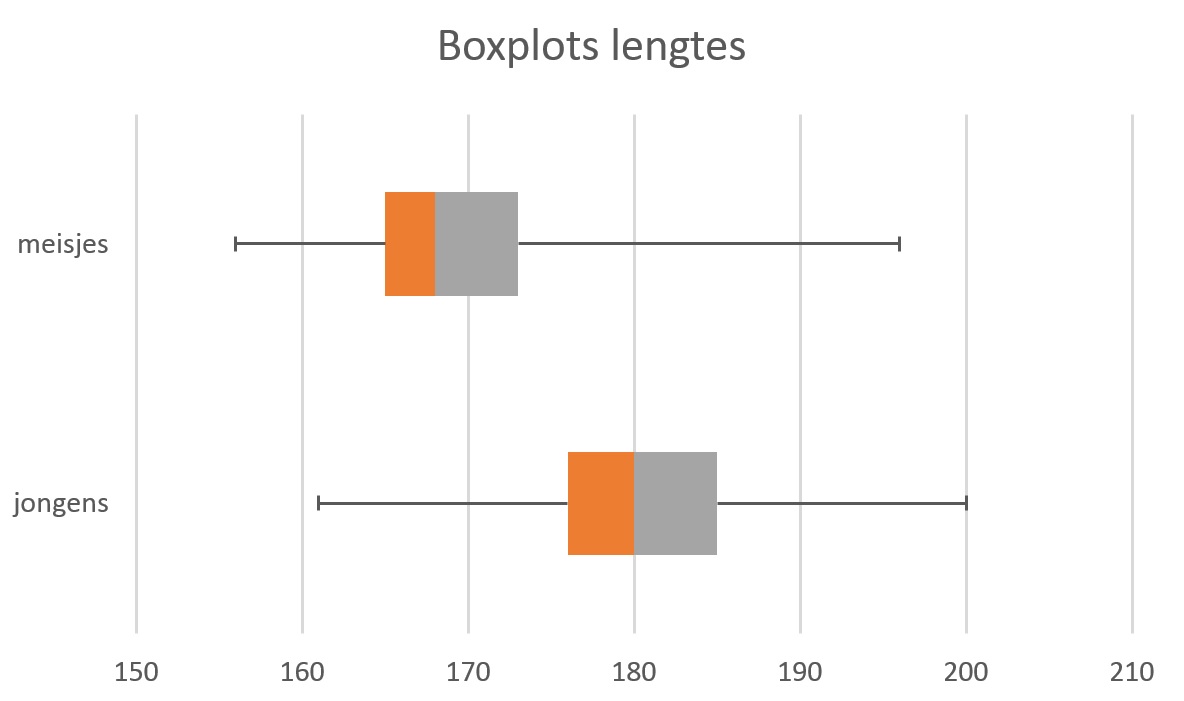Statistiek: data presenteren en (deel)groepen vergelijken
|
In het rekenblad Excel2013 kun je mooi statistieken zichtbaar maken. Daarmee kun je verschillen tussen (deel)groepen mooi in beeld brengen. Verder beschikt Excel over allerlei statistische functies om de statistieken mee samen te vatten. Bij dit practicum hoort het rekenblad
 Gegevens 154 leerlingen
Gegevens 154 leerlingen
Dat moet je eerst met behulp van de rechtermuisknop downloaden en via "Doel opslaan als..." opslaan onder een eigen naam als Stat[..].xlsx, waarbij [..] je eigen naam is.
Het is wel van belang dat je met eenvoudige formules in Excel kunt werken. Als je dat niet
beheerst, doe dan eerst van de Basistechnieken het practicum "Tafels".
Inhoud:
|
Invoegtoepassingen instellen
Voor dit practicum heb je een aantal invoegtoepassingen nodig: op het tabblad "Gegevens" moet helemaal rechts bovenaan de invoegtoepassing "Gegevensanalyse" staan. Als dit niet het geval is, moet je die eerst nog toevoegen:

- Ga naar het tabblad "Bestand", daar naar "Opties" en kies voor "Invoegtoepassingen".
- Kies op het venster dat nu ontstaat onderaan voor de knop [Start], zie figuur.
- Vink in het venstertje dat nu ontstaat in ieder geval de bovenste twee Analysis Toolpack en Analysis Toolpack VBA aan en [OK]. (De andere twee kunnen ook wel eens handig zijn, dus alle vier aanvinken is voor later misschien handig.)
Nu zul je op het tabblad "Gegevens" de invoegtoepassing "Gegevensanalyse" zien.

Een frequentietabel maken
Open jouw bestand Stat[...].xlsx.
Als het goed is tref je de gegevens van 154 leerlingen in 4 havo aan. Er zijn gegevens van 11 statistische variabelen verzameld. In de werkmap wordt omschreven wat onder elke variabele wordt verstaan.
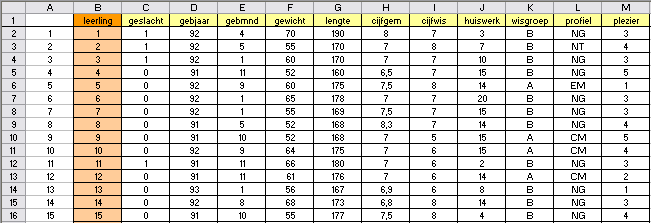
Je wilt de lengtes van jongens en meisjes vergelijken om de verschillen tussen beide deelgroepen te kunnen bekijken.
Je maakt dan frequentietabellen en histogrammen voor beide groepen afzonderlijk.
Maak eerst een nieuw werkblad met alleen de variabelen waarmee je wilt werken. Dat doe je zo:
-
Kopieer eerst het werkblad naar een nieuw werkblad door onderaan met de rechter muisknop op de naam van het eerste werkblad te klikken en "Blad verplaatsen of kopiëren" te kiezen.
Vink dan "Kopie maken" aan en OK.
-
Je hebt een kopie gemaakt van het originele werkblad. Wijzig de naam van dit werkblad in "LengteGewichtJM" door met de rechter muisknop op de naam te klikken en "Naam wijzigen" te kiezen.
-
Vervolgens haal je de kolommen gebjaar, gebmnd, cijfgem, cijfwis, huiswerk, wisgroep, profiel en plezier weg, door deze kolommen in de balk met de letters van de cellen tegelijk te selecteren en met behulp van de rechter muisknop te verwijderen.
De kolommen gewicht en lengte worden nu D en E. Verwijder ook de uitleg over de betekenis van de variabelen om ruimte te maken voor je gegevensanalyse.
Je hebt nu een werkblad om te werken met geslacht, lengte en gewicht.
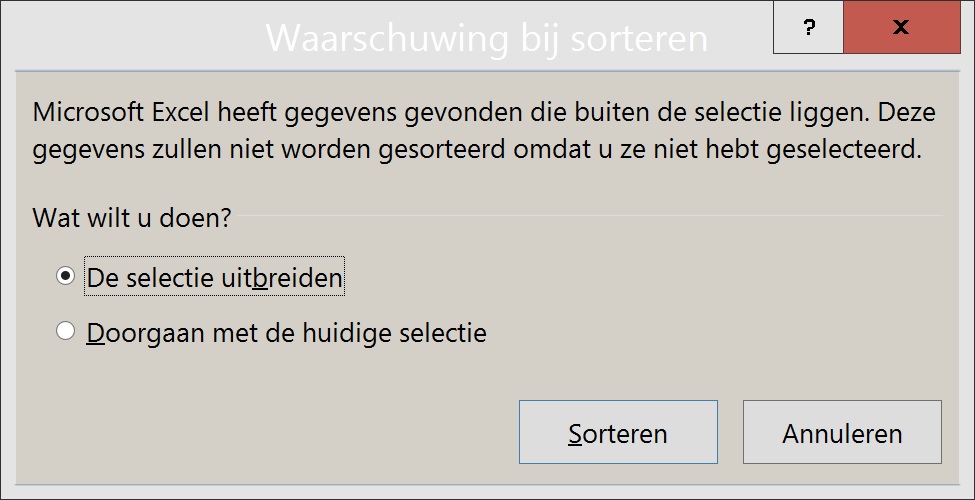
-
Sorteer de gegevens zo, dat de jongens bij elkaar staan en de meisjes bij elkaar staan.
- Selecteer de kolom "geslacht" door op de letter bovenaan deze kolom te klikken.
- Kies op het tabblad "Start" voor "Sorteren en filteren" en dan "Sorteren van hoog naar laag" en je krijgt het dialoogscherm hiernaast.
- Kies "De selectie uitbreiden" en dan OK.
-
Ga na dat alle jongens bovenaan staan. Hoe zou je de meisjes bovenaan hebben gekregen?
Sla steeds tussentijds je reslutaten op!
Nu wil je overzichtelijke frequentietabellen en diagrammen maken om te kunnen vergelijken. Daartoe maak je een geschikte klassenindeling, van ongeveer 10 klassen.
Excel kan een bijpassende frequentietabel voor je maken. Daarmee wordt het vervelende "turven" overbodig.
Je doet dit eerst voor de variabele lengte.
Zo maak je een overzicht van de kleinste en de grootste lengtes.
- Zet in de cellen G2, H2 en I2 achtereenvolgens "lengte", "jongens", "meisjes". En zet in de cellen G3 en G4 "minimum" en "maximum".
- Zet in cel H3: =MIN(E2:E70) en [ENTER].
Je kunt dit doen door te beginnen met =MIN( en dan de lengtes van de jongens te selecteren (cellen E2 t/m E70). Dan ) en [ENTER].
- Zet in de cellen H4, I3 en I4 de andere maximale en minimale lengtes.
Je weet nu welke verschillende lengtes er voorkomen.
Als het goed is lopen ze vanaf 156 tot en met 200. Daarmee maak je een klassenindeling, bijvoorbeeld 156 t/m 160, 161 t/m 165, etc.
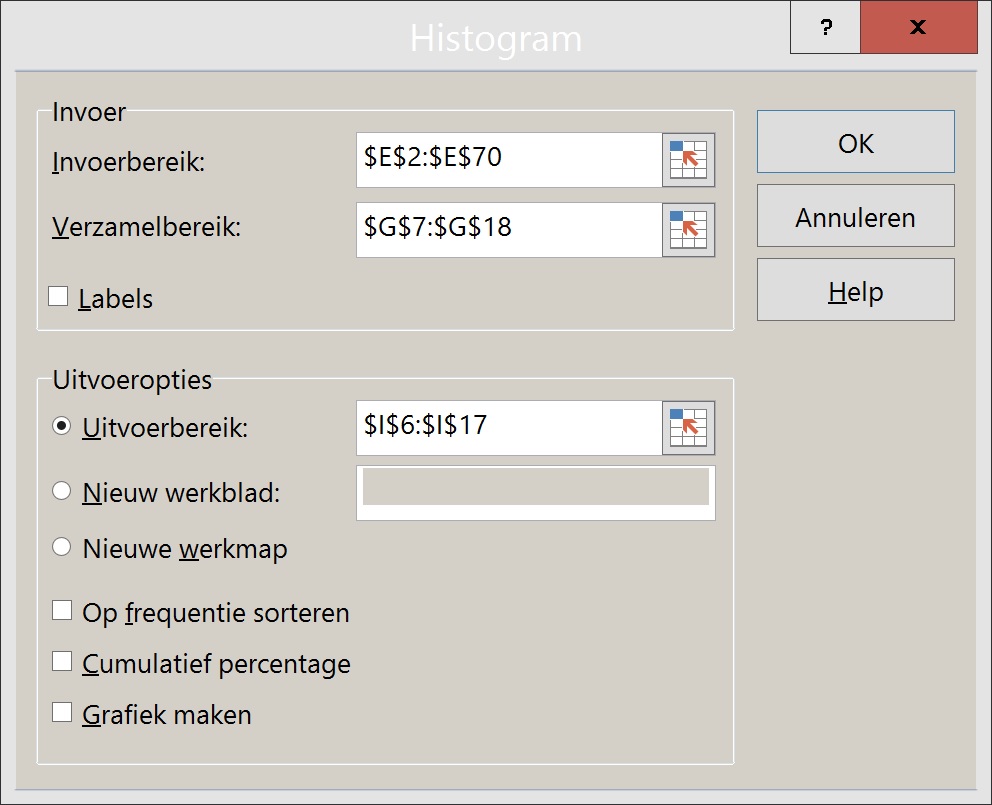
- Zet in G6 het woord "lengtes". Kies een beginwaarde vlak onder je minimum (dus 155) en zet dit bijvoorbeeld in cel G7.
- Zet in G8 de volgende lengte (160) en selecteer G7 en G8. Sleep met de vulgreep tot je een kolom hebt met lengtes van 155 t/m 210 (210 staat in cel G18).
-
Kies op het tabblad "Gegevens" voor "Gegevenanalyse" en kies voor "Histogram".
Vul vervolgens het dialoogscherm dat ontstaat zo in als je hiernaast ziet door de juiste cellen te selecteren (of het celbereik met de hand in te voeren) en [OK].
(Als je ook "Grafiek maken" selecteert, krijg je ook meteen een histogram.)
-
Je krijgt dan in de kolommen I en J een frequentieverdeling van de lengtes van de jongens. Verander de titel Verzamelbereik in J (of zo iets).
In bijvoorbeeld cel J12 zie je dat er 22 jongens zijn met een lengte vanaf 176 t/m 180 cm.
Achter Meer vind je de lengtes boven de 210 cm.
-
Doe dit zelf ook voor de lengtes van de meisjes in de kolommen L en M. Om de lengtes van beide groepen te kunnen vergelijken is het wel verstandig om dezelfde beginwaarden voor de klassengrenzen en de klassenbreedte te kiezen.
-
Controleer je aantallen door J7 t/m J19 en M7 t/m M19 op te tellen: 69 jongens en 85 meisjes.
Je hebt nu nette frequentietabellen voor de lengtes van de 154 leerlingen.
Wil je liever relatieve frequentietabellen?
Je moet dan elke frequentie delen door het totaal en (om procenten te krijgen) vermenigvuldigen met 100.
Sla weer je werkmap op!
- Voer dit alles nog eens uit voor de variabele gewicht, zowel voor de jongens als de meisjes.

Diagrammen om verschillen te zien
Je hebt in het voorgaande deel al gezien dat je met "Gegevensanalyse" door "Histogram" te kiezen, meteen een histogram kunt maken bij een frequentieverdeling.
Diagrammen kun je ook maken op het tabblad "Invoegen". Een histogram voor de lengtes van de jongens gaat zo:
- Selecteer de gemaakte frequentietabel voor de jongens (hier: J7 t/m J18) in één keer.
- Kies voor staafdiagram (dus voor "Kolom") en je krijgt een staafdiagram te zien.
- Dan is het nog niet helemaal klaar, want de staven moeten bij een histogram tegen elkaar aanzitten. Dat bereik je door met de rechter muisknop op een staaf te klikken en dan te kiezen voor "Gegevensreeks opmaken". Daar kun je bij "Opties" de ruimtes tussen de kolommen op bijna 0 zetten.
- Om bij de horizontale as de klassenindeling goed te krijgen klik je met de rechter muisknop op de as en kies je "Gegevens selecteren". Je krijgt dan een dialoogvenster waarin je o.a. de horizontale aslabels kunt bewerken. Als je dan voor "Bewerken" kiest kun je de aslabels die je wilt toevoegen. Om het plaatje hieronder te krijgen moet je eerst zelf een kolom 156 t/m 160, 161 t/m 165, ..., maken en die toevoegen.
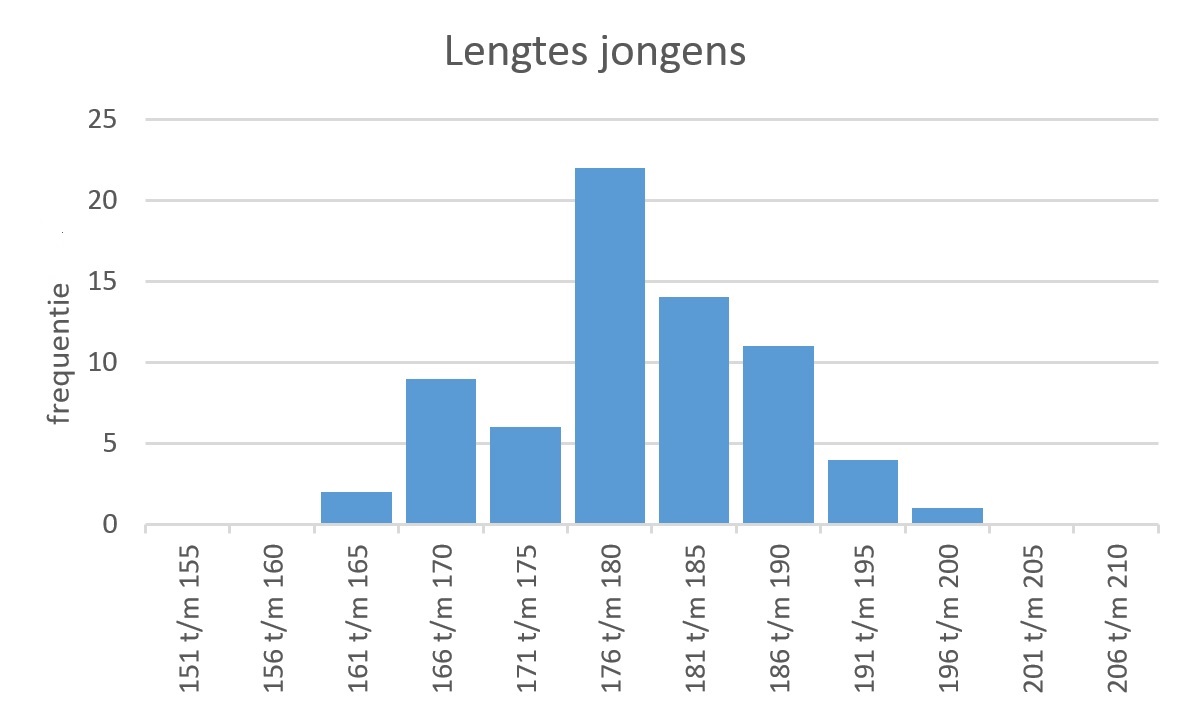
Als het goed is krijg je een histogram zoals dat hierboven te zien.
Je hebt natuurlijk wel gezien dat je ook achteraf de grafiek kunt opmaken door met je rechter muisknop de verschillende gedeelten van de grafiek te selecteren. En je kunt ook andere soorten diagrammen maken. Experimenteer maar even. Als je jongens en meisjes op deze manier wilt vergelijken, moet je met relatieve frequenties werken.
- Maak in dit werkblad een lijngram voor de lengteverdeling van de meisjes. Maak alles zo fraai mogelijk en sla het resultaat op.
- Vergelijk de lengteverdeling van de jongens en de meisjes met behulp van staafdiagrammen van de relatieve frequenties. Maak alles zo fraai mogelijk en sla het resultaat op.
- Voer alles nog eens uit voor de variabele gewicht, zowel voor de jongens als de meisjes.

De statistische functies
Je kunt eenvoudig alle centrum en spreidingsmaten door Excel laten berekenen. Dat doe je zoveel mogelijk vanuit de ruwe data!
Hieronder zie je hoe je in een zelf gekozen cel de centrum- en de spreidingsmaten van de lengtes van de jongens bepaalt:
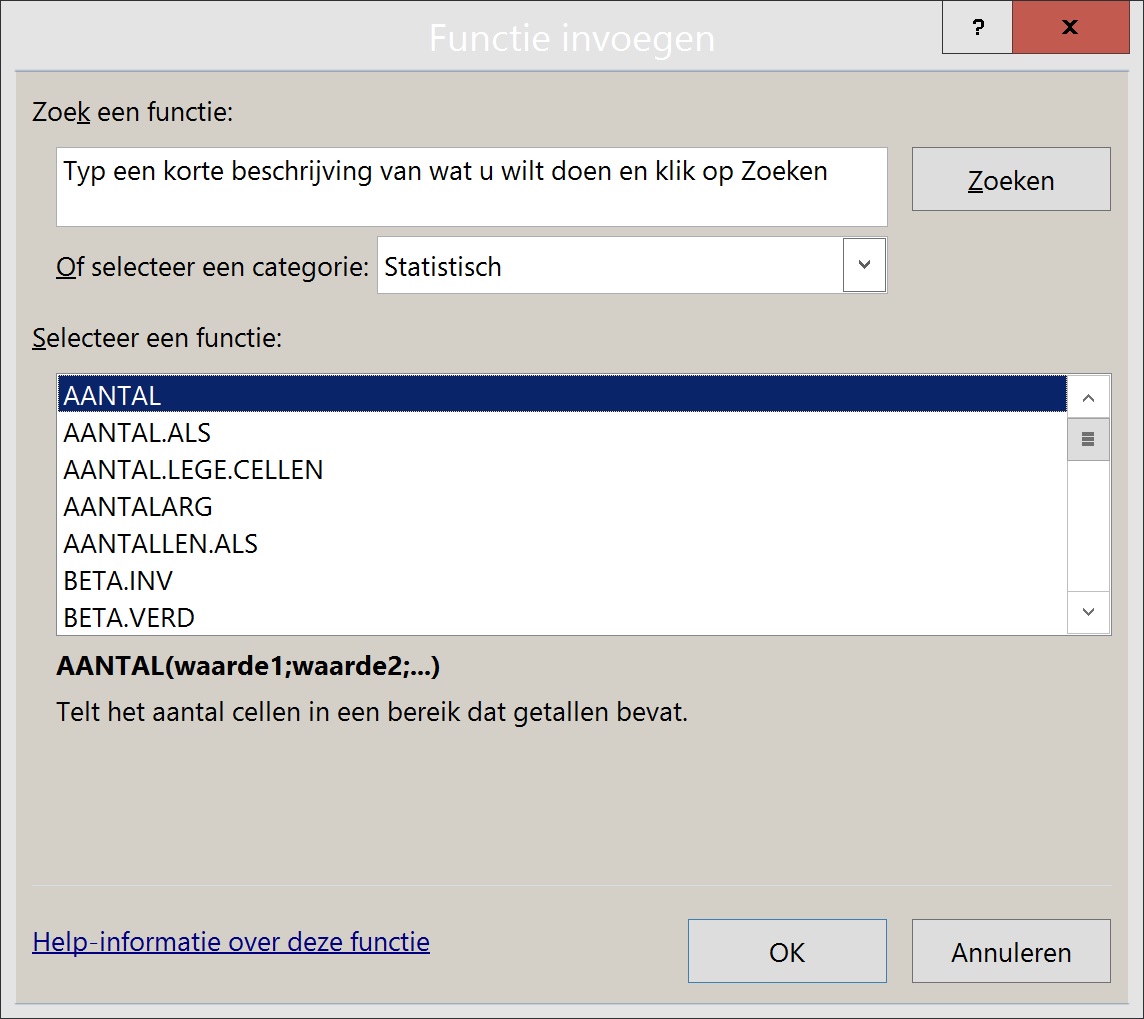
- de modus wordt berekend met =MODUS(E2:E70) (In Excel 2013 gebruik je MODUS.ENKELV)
- de mediaan wordt berekend met =MEDIAAN(E2:E70)
- het gemiddelde wordt berekend met =GEMIDDELDE(E2:E70)
- de kleinste waarneming wordt berekend met =MIN(E2:E70)
- de grootste waarneming wordt berekend met =MAX(E2:E70)
- de spreidingsbreedte wordt berekend met =MAX(E2:E70)-MIN(E2:E70)
- het eerste kwartiel Q1 wordt berekend met =KWARTIEL(E2:E70;1) (In Excel 2013 gebruik je KWARTIEL.INC)
- het derde kwartiel Q2 wordt berekend met =KWARTIEL(E2:E70;3)
- de kwartielafstand wordt berekend door de kwartielen van elkaar af te trekken
MODUS.ENKELV, MEDIAAN, e.d. zijn een statistische functies in Excel. Je kunt gewoon hun naam na het = teken invoeren in de cel, maar je kunt ze ook vinden met de knop: fX op de bovenbalk of in het menu "Formules" bij "functie invoegen". Als je daarop drukt wordt de wizard functies ingeschakeld. Kies in het venster dat nu verschijnt "Statistisch" en je vindt de hele lijst met statistische functies. Zoek daarin de juiste functie en klik daarop. Je krijgt nu een venster te zien, waarin je kunt invoeren: E2:E70. Dat zijn de cellen waarin de waarnemingen staan. (Je kunt die cellen ook met de muis selecteren.)
Kies [OK] en je vindt de juiste waarde in de gewenste cel.
-
Bepaal van de jongens al deze centrummaten en spreidingsmaten.
-
Doe ditzelfde bij de lengtes van de meisjes.
-
Ga na, dat al de berekende statistische maten mee veranderen als je lengtes en/of gewichten in de tabel verandert.
Boxplots
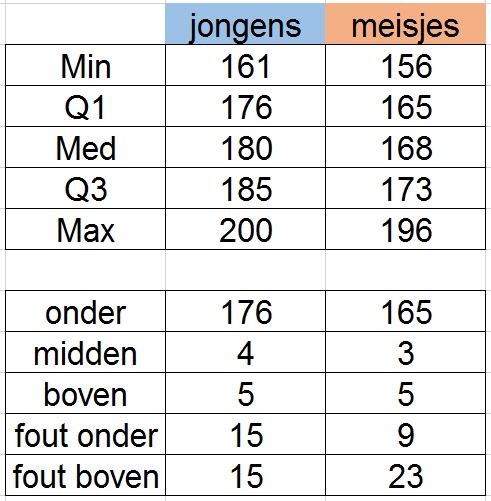 Om de lengtes van jongens en meisjes met elkaar te vergelijken kun je boxplots maken. Dan heb je eerst een paar gegevens nodig om ze te maken. Je moet de twee kwartielen, het minimum en het maximum van de gegeven waarden en de twee medianen bepalen. Dat laat je Excel in een tabel zetten zoals die je hiernaast ziet.
Om de lengtes van jongens en meisjes met elkaar te vergelijken kun je boxplots maken. Dan heb je eerst een paar gegevens nodig om ze te maken. Je moet de twee kwartielen, het minimum en het maximum van de gegeven waarden en de twee medianen bepalen. Dat laat je Excel in een tabel zetten zoals die je hiernaast ziet.
Omdat Excel geen boxplot optie kent, ga je een gestapeld staafdiagram ombouwen tot een boxplot.
De box wordt begrensd door de ondergrens Q1 en de bovengrens Q3. Het middelste getal is de mediaan.
Het gestapelde staafdiagram bestaat nu uit drie blokken: het eerste blok is vanaf 0 tot "onder" = Q1, het tweede blok loopt van "onder" tot "midden" = Mediaan - Q1 en het derde blok loopt van "midden" tot "boven" = Q3 - Mediaan.
De twee "snorharen" ("whiskers") van de boxplot maak je met behulp van foutbalken: fout onder = Q1 - minimum en fout boven = maximum - Q3.
Nu ga je als volgt te werk:
-
Maak eerst deze tabel naast je gegevens, voor de jongens en de meisjes naast elkaar zoals je hier ziet.
-
Selecteer nu de waarden van onder, midden en boven in één keer.
-
Ga naar het tabblad "Invoegen" en kies als diagram een gestapeld staafdiagram (kies voor horizontale staafdiagrammen). Het diagram dat je krijgt lijkt helemaal niet op twee boxplots, maar dat gaat zo veranderen.
-
Klik op het tabblad "Hulpmiddelen voor grafieken" op "Rijen/kolommen omdraaien". Nu begint het op twee boxplots te lijken. Even netjes opmaken en foutbalken toevoegen.
-
Om te beginnen moeten de linker blokken zonder opvulling. Dat krijg je voor elkaar door op één van die blokken te rechtsklikken en via "Gegevensreeks opmaken" de opvulling uit te zetten. Zo krijg je al iets dat op twee boxplots lijkt, alleen de foutbalken moeten nog.
-
Selecteer de linker blokken (zonder opvulling) en kies via "Hulpmiddelen voor grafieken > Indeling" voor "Foutbalken met percentage". Er komen links en rechts van Q1 foutbalkjes. Rechtsklik op die foutbalkjes en je kunt ze opmaken in het venster dat ontstaat. Kies bij "Richting" voor "Min" (want alleen het linker foutbalkje moet blijven) en bij "Foutweergave" voor "Aangepast" en klik op [Waarde opgeven]. Je selecteert voor een foutbalkje naar links alleen waarden voor "Negatieve foutwaarde", namelijk de waarden achter "fout onder" en dan [OK].
-
Selecteer de rechter blokken (met opvulling) en kies via "Hulpmiddelen voor grafieken > Indeling" voor "Foutbalken met percentage". Er komen links en rechts van Q3 foutbalkjes. Rechtsklik op die foutbalkjes en je kunt ze opmaken in het venster dat ontstaat. Kies bij "Richting" voor "Plus" (want alleen het rechter foutbalkje moet blijven) en bij "Foutweergave" voor "Aangepast" en klik op [Waarde opgeven]. Je selecteert voor een foutbalkje naar rechts alleen waarden voor "Positieve foutwaarde", namelijk de waarden achter "fout boven" en dan [OK].
Je hebt nu twee horizontale boxplots boven elkaar. Waarschijnlijk wil je de assen nog aanpassen (waarden van 150 tot 210 zijn op de horizontale as wel genoeg). En wellicht wil je de boxplots nog van kleuren voorzien. Ga vooral je gang.
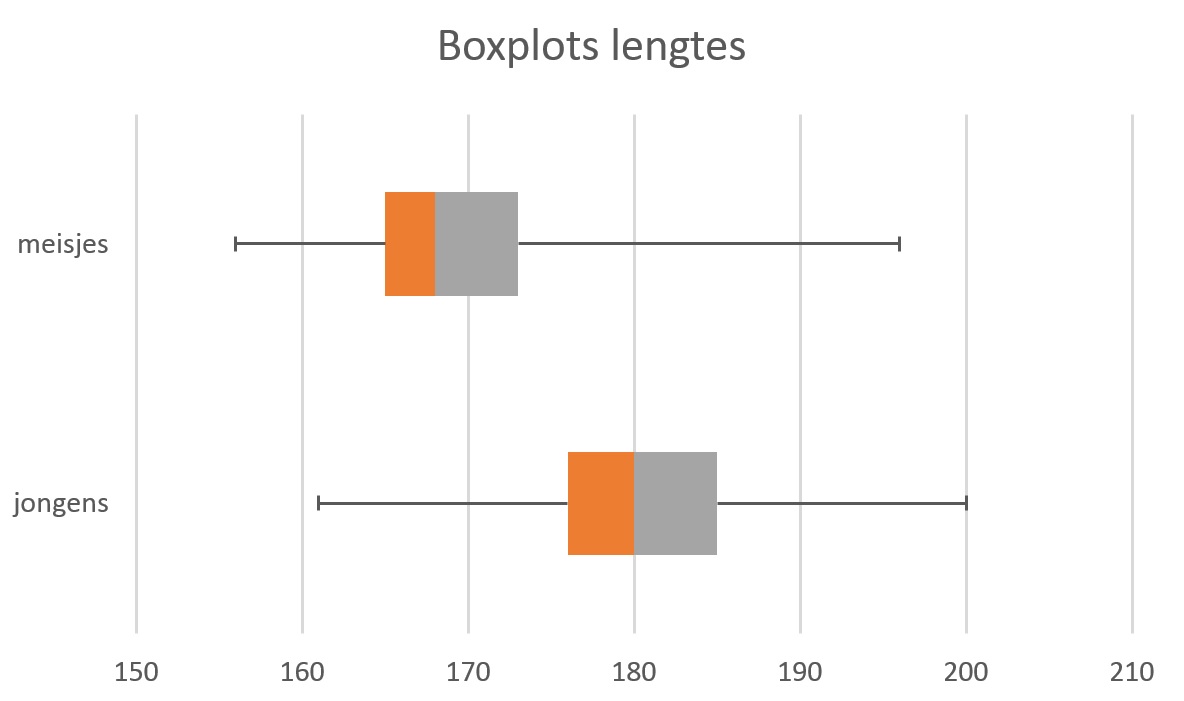
Ga na, dat al de berekende statistische maten mee veranderen als je een lengtes en/of gewichten in de tabel verandert. Het uitbreiden van de tabel is ook niet al te moeilijk, je hoeft dan maar een kleine aanpassing in de formules aan te brengen.
Sla je resultaten op!
- Voer dit alles nog eens uit voor de variabele gewicht, zowel voor de jongens als de meisjes. Maak voor dit geval verticale boxplots.
Opmerking:
Excel berekent kwartielen op afwijkende manier. De methode die het programma hanteert is geïntroduceerd door door J.Freund en B. Perles. Zij hanteren de volgende definities (n = aantal waarnemingen):
eerste kwartiel Q1: kijk naar waarneming (n+3)/4
mediaan Q2: kijk naar waarneming (n+1)/2
derde kwartiel Q3: kijk naar waarneming (3n+1)/4
(Natuurlijk moeten dan wel eerst alle waarnemingen op volgorde zijn gezet door sorteren.)
De kwartielen in Excel wijken daarom iets af van de gangbare kwartielen!

Cumulatieve frequenties
Stel je wilt de frequentietabellen van de lengtes van jongens en meisjes vergelijken met behulp van cumulatieve frequentiepolygonen.
-
Je hebt eerder gewerkt in het werkblad "LengteGewichtJM". Kopieer dit werkblad naar "LengteGwichtJM2".
-
Maak op dit werkblad nieuwe frequentietabellen in de cellen H7 t/m H18 en I7 t/m I18 (frequenties jongens) en L7 t/m L18 en M7 t/m M18 (frequenties meisjes).
-
Maak in de cellen J7 t/m J18 (jongens) en N7 t/m N18 (meisjes) somfrequenties.
Zet in J7 =$I7 en zet in J8: =$J7+$I8. Kopieer dit naar beneden t/m J18.
-
Doe hetzelfde voor de meisjes.
-
Maak in de cellen K7 t/m K18 een tabel met de relatieve somfrequenties van de jongens. Maak in de cellen O7 t/m O18 een tabel met de relatieve somfrequenties van de meisjes.
-
Je maakt nu de twee cumulatieve relatieve frequentiepolygonen in één figuur.
- Selecteer de somfrequenties in K7 t/m K18 en O7 t/m O18 en kies op het tabblad "Invoegen" voor "Lijndiagram" en als Subtype het lijndiagram met zichtbare punten.
- Verander de aslabels van de horizontale as in de correcte lengteklassen.
Stel je wilt verdeling van de wiskundecijfers per profiel (CM, EM, NG en NT) bekijken. Deze vier frequentieverdelingen wil je vergelijken. Maak eerst een nieuw werkblad met de variabelen geslacht, cijfwis en profiel.
In dat werkblad ga je dan zo te werk:
- Sorteer alle gegevens op de variabele profiel.
- Maak frequentietabellen van cijfwis per profiel. Zet ze om naar relatieve frequenties en maak er histogrammen bij.
- Maak ook cumulatieve relatieve frequentiepolygonen per profiel.
Je hebt nu geleerd om cumulatieve frequentiepolygonen te maken.
- Voer dit alles nog eens uit voor de variabele gewicht, zowel voor de jongens als de meisjes.

Het practicum afsluiten
Gebruik het bestand met gegevens van 154 leerlingen en probeer elk van de volgende vragen te beantwoorden met behulp van tabellen, diagrammen, centrummaten en spreidingsmaten. Bekijk daarbij goed in je wiskundeboek welke tabellen, diagrammen, centrummaten en spreidingsmaten zinvol zijn in de genoemde situaties. Motiveer het gebruik van de juste diagrammen en maten.
- Zijn er duidelijke verschillen in gewicht tussen de meisjes en de jongens van deze groep leerlingen? Motiveer je antwoord m.b.v. histogrammen en gemiddelde en spreiding.
- Zijn er duidelijke verschillen in gewicht tussen de meisjes en de jongens van deze groep leerlingen? Motiveer je antwoord m.b.v. boxplots.
- Hebben de leerlingen in de N-profielen hogere cijfers in 3 havo gehad dan de leerlingen in de M-profielen? Motiveer je antwoord m.b.v. diagrammen en bijpassende centrummaten en spreidingsmaten.
- Formuleer zelf een vraag waarin je de verschillen tussen twee deelgroepen aan de orde stelt. Beantwoord je vraag m.b.v. diagrammen en bijpassende centrummaten en spreidingsmaten.

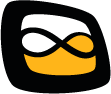 Math4all
Math4all



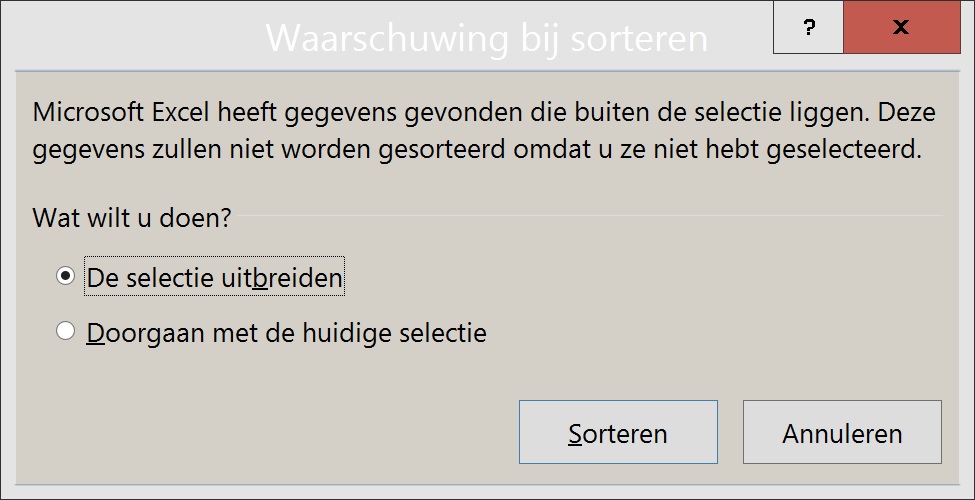
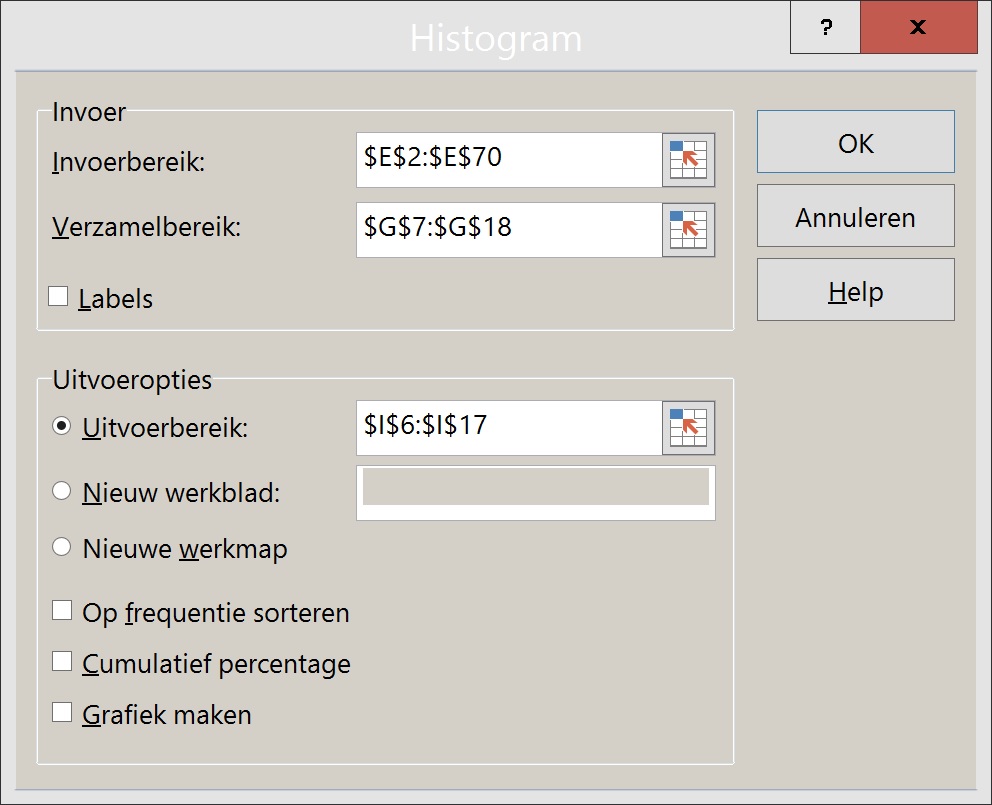
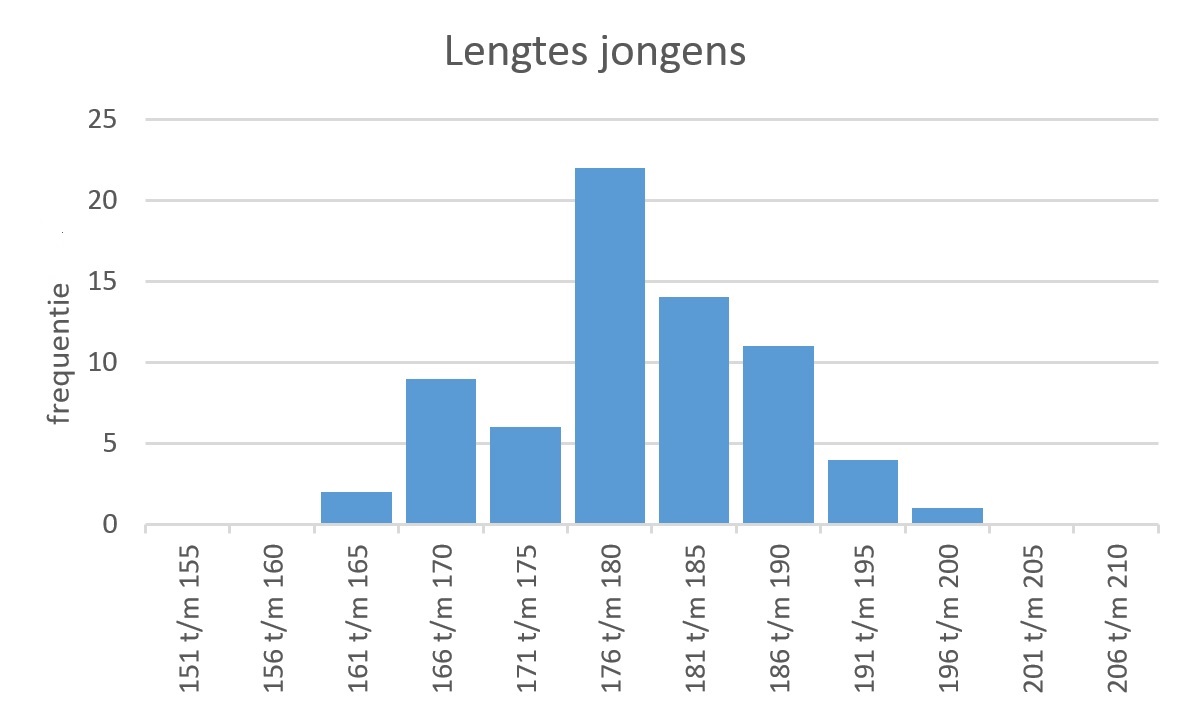
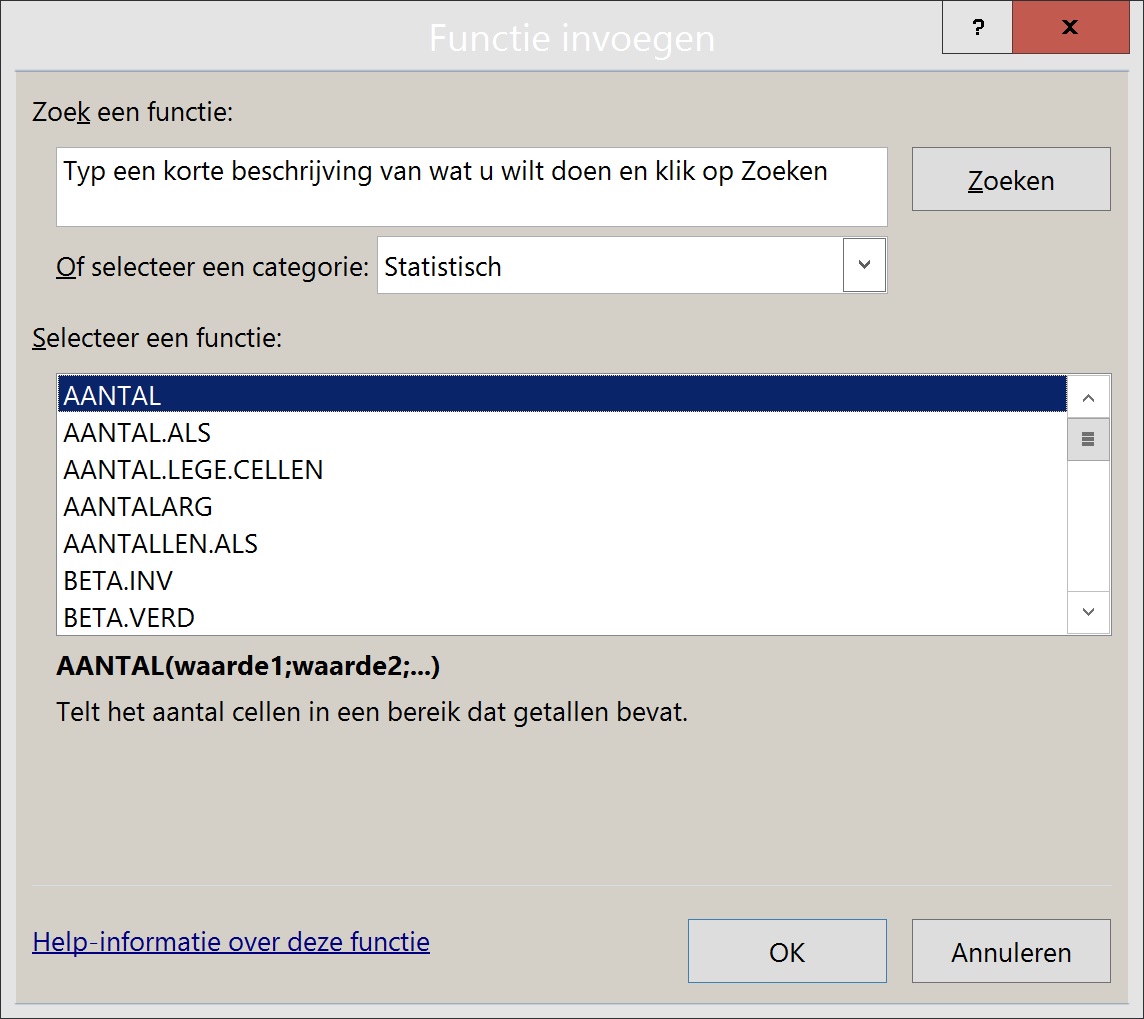
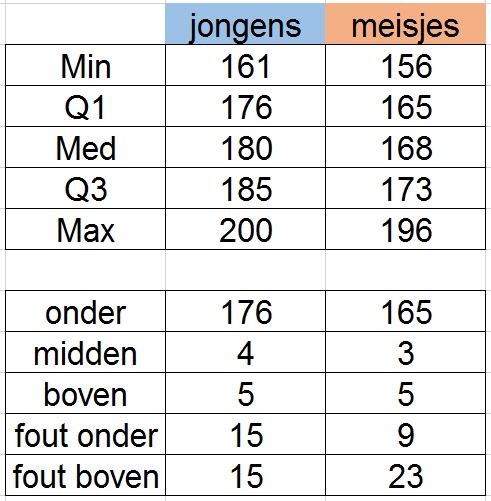 Om de lengtes van jongens en meisjes met elkaar te vergelijken kun je boxplots maken. Dan heb je eerst een paar gegevens nodig om ze te maken. Je moet de twee kwartielen, het minimum en het maximum van de gegeven waarden en de twee medianen bepalen. Dat laat je Excel in een tabel zetten zoals die je hiernaast ziet.
Om de lengtes van jongens en meisjes met elkaar te vergelijken kun je boxplots maken. Dan heb je eerst een paar gegevens nodig om ze te maken. Je moet de twee kwartielen, het minimum en het maximum van de gegeven waarden en de twee medianen bepalen. Dat laat je Excel in een tabel zetten zoals die je hiernaast ziet.